آموزش تغییر رنگ چشم در فتوشاپ

تا به حال آرزو داشتهاید که رنگ چشمانتان را تغییر دهید و با چشمانی آبی، سبز یا هر رنگ جذاب دیگری به دنیا نگاه کنید؟ دیگر جای نگرانی نیست! فتوشاپ با ابزارهای قدرتمند خود، امکان تغییر رنگ چشم را در چند مرحله ساده فراهم کرده است. در مقاله ای آموزش تغییر رنگ چشم در فتوشاپ شما را گام به گام در این مسیر راهنمایی خواهیم کرد، از آمادهسازی تصویر تا انتخاب رنگ ایدهآل و خلق ظاهری منحصر به فرد، پس در این مقاله نیز همراه لندگراف باشید.
اگر به فتوشاپ علاقه دارید، و آموزش های فتوشاپ را دنبال می کنید، ولی فتوشاپ را نصب نکرده اید، حتما مقاله ای آموزش نصب فتوشاپ از لندگراف را مشاهده کنید.
آموزش تغییر رنگ چشم در فتوشاپ
در این بخش از مقاله ای لندگراف قصد داریم به شما عزیزان یاد دهیم تا رنگ چشمای خود را تغییر دهید، پس در این مقاله نیز همراه لندگراف باشید.
1- در اولین مرحله عکس خود را انتخاب کرده و وارد فتوشاپ کنید.
2- برای تغییر رنگ چشم باید مردمک چشم خود را با ابزار Quick selection انتخاب کنید.
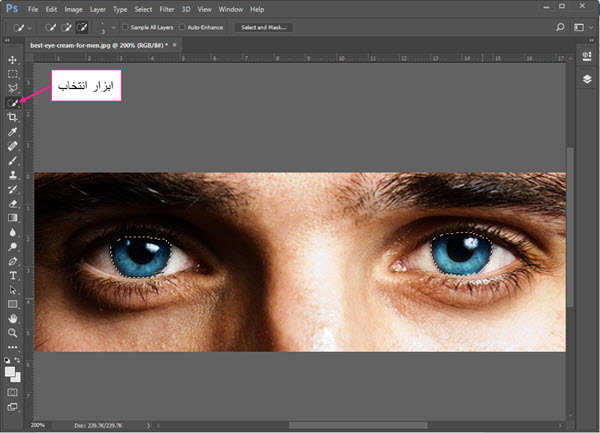
برای اینکه بتوانید هر دو چشم را انتخاب کنید، بعد از انتخاب چشم اول با نگه داشتن گزینه ای shift چشم دوم را نیز انتخاب کنید.
3- در این مرحله از کار باید گزینه ای Adjustment Layer را انتخاب کرده و از گزینه های باز شده گزینه ای Hue/Saturation را انتخاب کنیم.
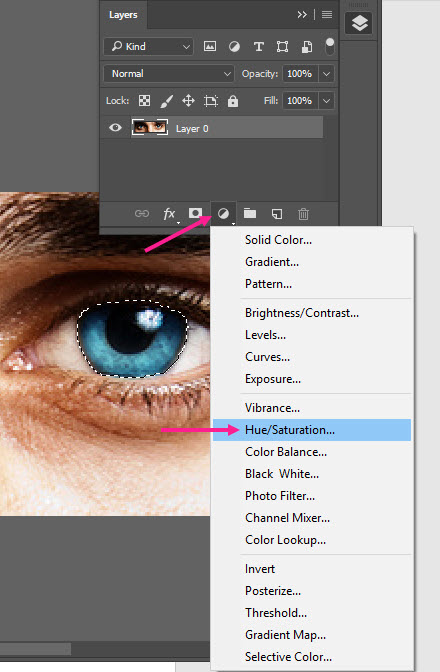
4- الان برای شما پنچره ای باز می شود که شما با کمک این پنچره می توانید رنگ چشم های خود را تغییر دهید، فقط کافیست که گزینه ای Colorize را فعال کرده از اهرم های موجود رنگ چشم های خود را تغییر دهید.
5- الان کافیست به بخش لایه ها در فتوشاپ رفته و وضعیت لایه ها که معمولا روی گزینه ای Normal هستند را در وضعیت color قرار دهید.
شما حتی می توانید با کمک فتوشاپ با دنبال کردن این مراحل رنگ لباس خود را نیز تغییر دهید، که اگر بلد نیستید، کافیست مقاله ای آموزش تغییر رنگ لبا در فتوشاپ را مطالعه کنید.
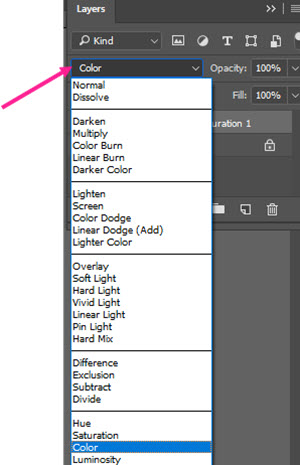
چرا رنگ چشم خود را در فتوشاپ باید تغییر دهیم؟
دلایل مختلفی برای تغییر رنگ چشم در فتوشاپ وجود دارد:
1. زیبایی و خلاقیت:
- تغییر رنگ چشم میتواند راهی سرگرمکننده برای تغییر ظاهر خود در عکسها باشد. میتوانید رنگهای طبیعی مانند آبی، سبز یا قهوهای را امتحان کنید یا به سراغ رنگهای فانتزی و غیرطبیعی مانند بنفش، زرد یا حتی قرمز بروید.
- تغییر رنگ چشم میتواند برای خلق جلوههای ویژه و خلاقانه در تصاویر به کار رود. برای مثال، میتوانید چشمان شخصیتهای داستان خود را به رنگهای خاص تغییر دهید یا در عکسهای پرتره، از رنگهای متضاد برای ایجاد عمق و جذابیت بیشتر استفاده کنید.
2. اصلاح و ترمیم:
- تغییر رنگ چشم میتواند برای اصلاح ناهنجاریهای رنگی چشم مانند قرمزی، کبودی یا تیرگی استفاده شود.
- در برخی موارد، ممکن است بخواهید رنگ چشم افراد در عکس را به دلیل نقص فنی یا دلایل شخصی تغییر دهید.
3. سرگرمی و تفریح:
- تغییر رنگ چشم میتواند راهی سرگرمکننده برای گذراندن وقت و خلاقیت باشد. میتوانید با رنگهای مختلف و افکتهای گوناگون امتحان کنید و عکسهای جالبی خلق کنید.
- تغییر رنگ چشم میتواند برای شوخی با دوستان و خانواده یا ایجاد تصاویر طنز و سرگرمکننده به کار رود.
نکته:
- تغییر رنگ چشم در فتوشاپ یک فرایند ساده و آسان است که به مهارت خاصی نیاز ندارد. با استفاده از ابزارهای مختلف فتوشاپ و کمی خلاقیت، میتوانید به راحتی رنگ چشم خود را در عکسها تغییر دهید.
اگر خیلی به تغییر در فتوشاپ علاقه مند هستید، حتما مقاله ای آموزش تغییر رنگ مو در فتوشاپ را مطالعه کنید، تا بتوانید رنگ مو های خود را نیز تغییر دهید.
سخن نهایی لندگراف
در دنیای امروز، فتوشاپ به ابزاری قدرتمند برای خلق تصاویر خلاقانه و جذاب تبدیل شده است. تغییر رنگ چشم در فتوشاپ، یکی از قابلیتهای جالب و سرگرمکننده این نرمافزار است که میتواند برای اهداف مختلفی مانند زیبایی، خلاقیت، اصلاح و ترمیم، و سرگرمی مورد استفاده قرار گیرد.
در این مقاله، به طور کامل به آموزش گام به گام تغییر رنگ چشم در فتوشاپ پرداختیم. با استفاده از این آموزش، شما میتوانید به راحتی رنگ چشم خود را در عکسها تغییر دهید و ظاهری جدید و منحصر به فرد خلق کنید.
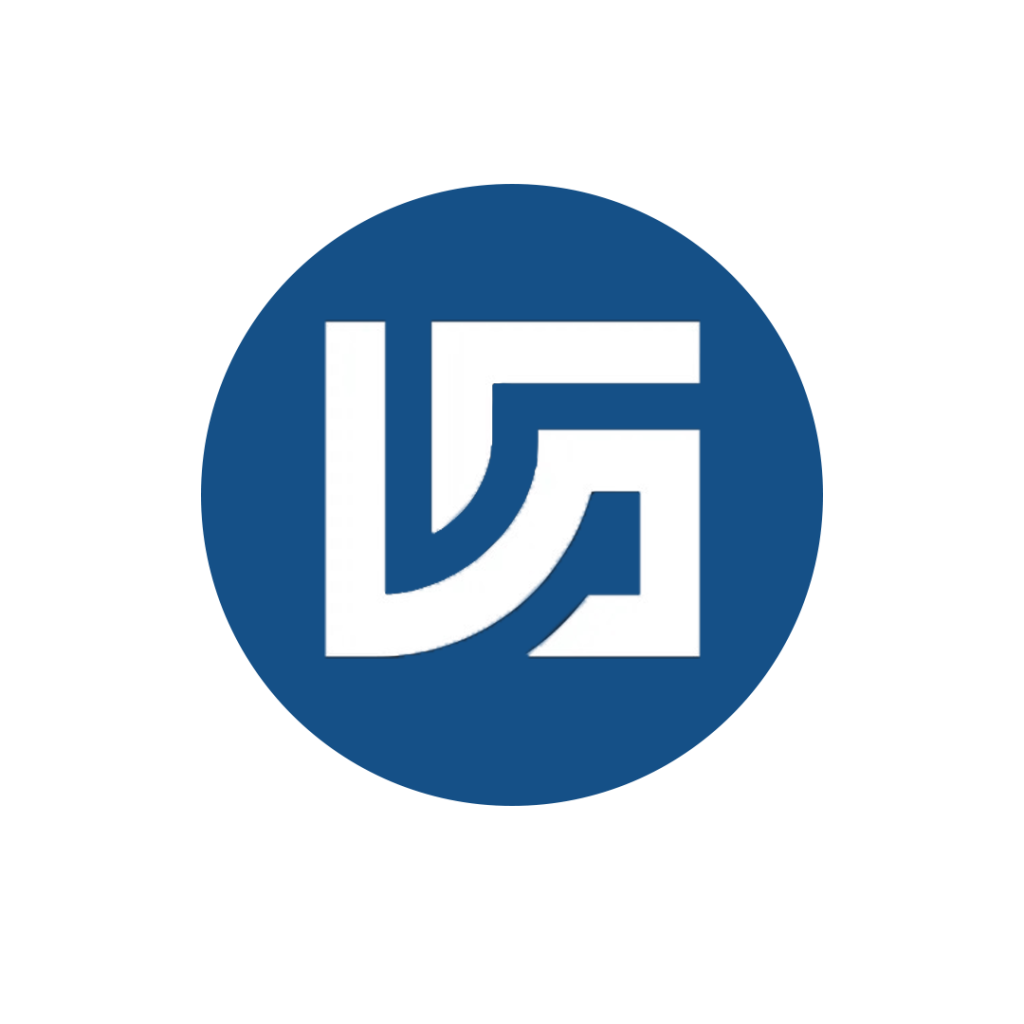
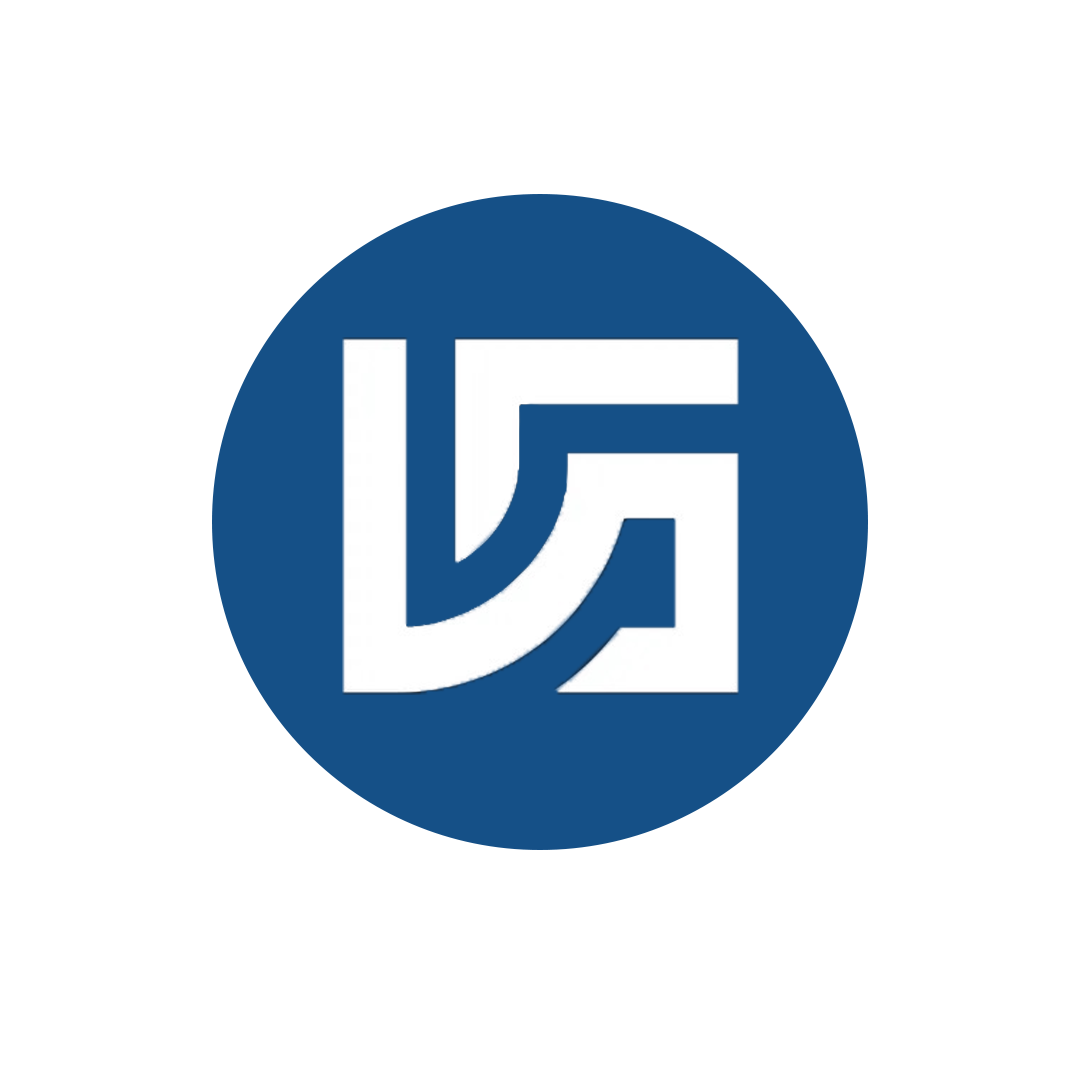


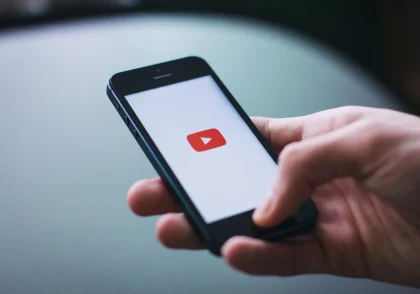



دیدگاهتان را بنویسید